Rem.js 是一种用于响应式网页设计的工具,可以帮助开发者在不同设备和屏幕尺寸上实现一致的布局和字体大小。其核心在于利用相对单位(rem)来设置元素的尺寸,从而使页面在各种设备上都能保持良好的显示效果。 首先,通过引入 rem.js 文件,开发者能够轻松地将 px 单位转换为 rem 单位,这样在不同的屏幕上,元素的尺寸会根据根元素的字体大小自动调整。其次,rem.js 提供了一些简单的配置选项,让你能够根据项目需求进行定制。下面我们将详细介绍 rem.js 的使用方法和最佳实践。
一、引入 Rem.js 文件
在使用 rem.js 之前,首先需要将其引入到你的 HTML 文件中。可以通过以下代码实现:
将 path/to/rem.js 替换为你实际存放 rem.js 文件的路径。
二、设置基本配置
在引入 rem.js 之后,你需要进行一些基本的配置。通常,开发者会设置一个基础的字体大小,然后通过 rem.js 自动调整根元素的字体大小。这样可以确保页面在不同的设备上都能保持一致的显示效果。
1、设置基础字体大小
为了实现这一点,你可以在 CSS 文件中设置一个基础的字体大小,例如 16px:
html {
font-size: 16px;
}
2、配置 Rem.js
接下来,你可以通过 JavaScript 配置 rem.js。以下是一个基本的配置示例:
(function (doc, win) {
var docEl = doc.documentElement,
resizeEvt = 'orientationchange' in window ? 'orientationchange' : 'resize',
recalc = function () {
var clientWidth = docEl.clientWidth;
if (!clientWidth) return;
docEl.style.fontSize = 20 * (clientWidth / 320) + 'px';
};
if (!doc.addEventListener) return;
win.addEventListener(resizeEvt, recalc, false);
doc.addEventListener('DOMContentLoaded', recalc, false);
})(document, window);
在这个示例中,根元素的字体大小会根据设备的宽度进行调整。假设设计稿的宽度是 320px,当设备宽度为 320px 时,根元素的字体大小为 20px。如果设备宽度发生变化,根元素的字体大小也会相应调整。
三、使用 Rem 单位
配置好 rem.js 之后,你就可以在 CSS 文件中使用 rem 单位来设置元素的尺寸了。例如:
body {
font-size: 1rem; /* 16px */
}
h1 {
font-size: 2rem; /* 32px */
}
p {
margin: 1rem 0; /* 16px 0 */
}
通过使用 rem 单位,页面中的元素会根据根元素的字体大小进行调整,从而在不同设备上实现一致的显示效果。
四、响应式设计的最佳实践
在使用 rem.js 进行响应式设计时,有一些最佳实践可以帮助你更好地实现目标。
1、使用媒体查询
虽然 rem.js 可以帮助你自动调整元素的尺寸,但在某些情况下,你可能还需要使用媒体查询来进行更细粒度的控制。例如:
@media (min-width: 768px) {
body {
font-size: 1.2rem; /* 19.2px */
}
}
@media (min-width: 1024px) {
body {
font-size: 1.4rem; /* 22.4px */
}
}
通过使用媒体查询,你可以在不同的设备宽度下设置不同的字体大小,从而进一步优化页面的显示效果。
2、避免使用固定单位
在进行响应式设计时,尽量避免使用固定单位(例如 px)。相反,应尽量使用相对单位(例如 rem 或 %),这样可以确保页面在不同设备上都有良好的显示效果。
3、测试和优化
最后,不要忘记在不同的设备和浏览器上测试你的页面,并进行必要的优化。可以使用浏览器的开发者工具来模拟不同的设备,检查页面的显示效果。
五、常见问题及解决方案
在使用 rem.js 进行响应式设计时,可能会遇到一些常见问题。以下是一些常见问题及其解决方案。
1、字体大小不一致
如果你发现页面中的字体大小不一致,可能是因为根元素的字体大小设置不正确。确保你在 CSS 文件中正确设置了根元素的字体大小,并在 JavaScript 中进行了相应的配置。
2、元素尺寸不正确
如果你发现页面中的元素尺寸不正确,可能是因为你在 CSS 文件中使用了固定单位。确保你在 CSS 文件中使用了相对单位(例如 rem 或 %),这样可以确保页面在不同设备上都有良好的显示效果。
3、媒体查询不起作用
如果你发现媒体查询不起作用,可能是因为你的媒体查询条件设置不正确。检查你的媒体查询条件,确保它们与设备的实际宽度相匹配。
六、项目管理系统推荐
在进行网页设计和开发时,良好的项目管理系统可以帮助你更高效地管理和协作。在这里,我们推荐两个项目管理系统:
1、研发项目管理系统 PingCode
PingCode 是一款专为研发团队设计的项目管理系统,提供了强大的任务管理、需求管理和缺陷管理功能。通过 PingCode,你可以轻松地跟踪项目进度,分配任务,并实时了解团队的工作状态。
2、通用项目协作软件 Worktile
Worktile 是一款通用的项目协作软件,适用于各类团队和项目。它提供了任务管理、日程安排、文档协作等功能,帮助团队更高效地协同工作。
通过使用这些项目管理系统,你可以更好地管理项目,提高团队的工作效率。
结论
通过本文的介绍,我们了解了 rem.js 的基本用法和最佳实践。通过引入 rem.js 并进行相应的配置,你可以轻松地实现响应式设计,在不同设备上保持一致的布局和字体大小。同时,我们还推荐了两个优秀的项目管理系统,帮助你更高效地管理和协作。希望本文对你有所帮助,祝你在网页设计和开发中取得更大的成功。
相关问答FAQs:
1. 什么是rem.js,它有什么作用?
Rem.js是一种用于响应式网页设计的JavaScript库。它可以根据用户设备的屏幕尺寸自动调整网页元素的大小,以确保在不同设备上都能提供良好的用户体验。
2. 如何使用rem.js来实现响应式布局?
首先,在你的网页中引入rem.js文件。然后,在CSS文件中使用rem作为单位来设置元素的大小。在rem.js中,1rem等于用户设备的根元素(html元素)的字体大小。通过设置根元素的字体大小,可以调整整个网页的布局。
例如,如果你想让一个元素在不同设备上都保持相同的宽度,你可以设置其宽度为10rem。当用户设备的根元素字体大小为10px时,该元素的宽度将为100px(10rem * 10px)。
3. 如何动态改变rem.js中的根元素字体大小?
你可以使用JavaScript来动态改变rem.js中的根元素字体大小。通过获取用户设备的屏幕宽度,你可以根据需要调整根元素的字体大小。
例如,你可以使用以下代码来实现根据屏幕宽度调整根元素字体大小的功能:
// 获取屏幕宽度
var screenWidth = window.innerWidth || document.documentElement.clientWidth || document.body.clientWidth;
// 根据屏幕宽度设置根元素字体大小
document.documentElement.style.fontSize = screenWidth / 10 + "px";
这样,当用户改变设备的屏幕宽度时,根元素字体大小将自动调整,从而实现响应式布局。
原创文章,作者:Edit2,如若转载,请注明出处:https://docs.pingcode.com/baike/3812399